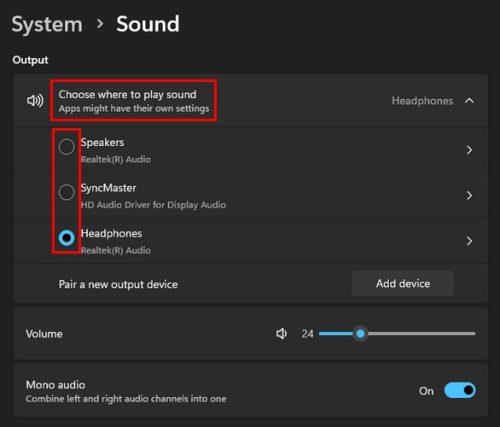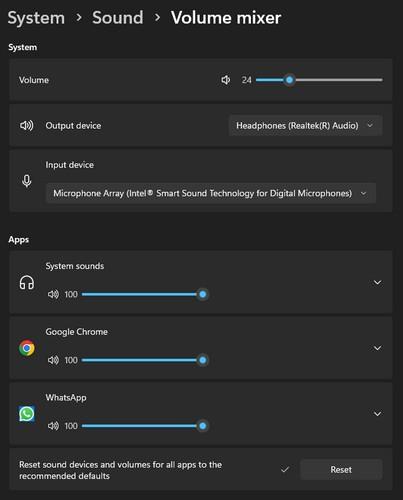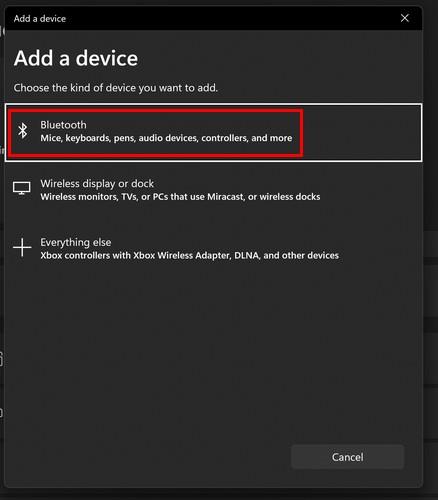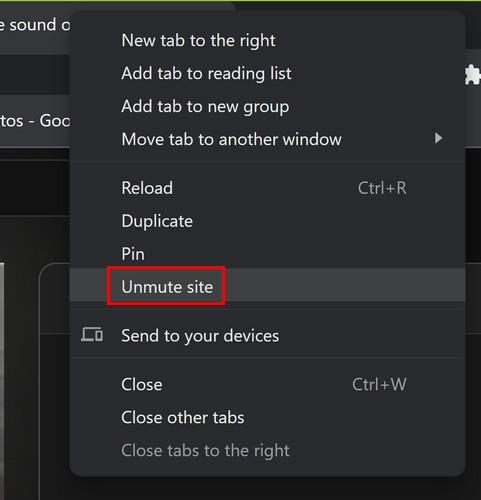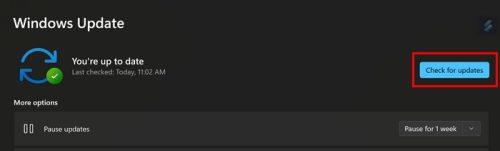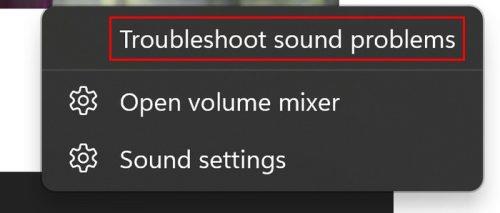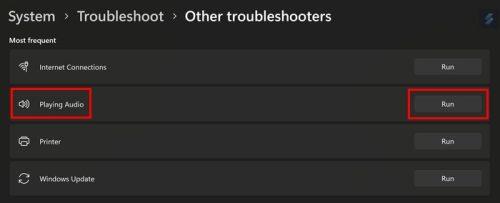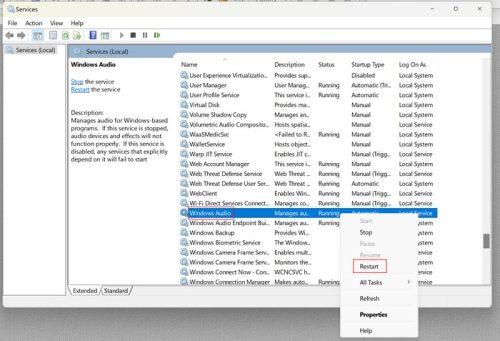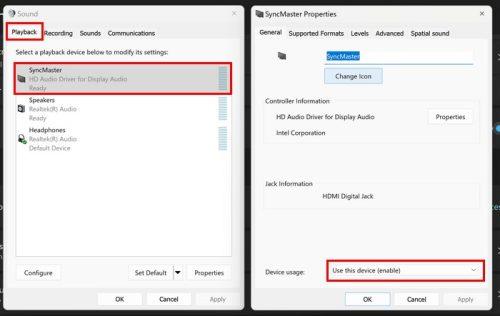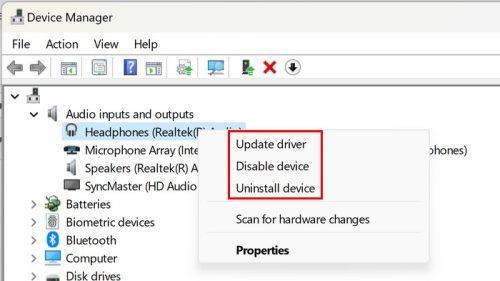Přehrajete si video, abyste si ho vychutnali, zatímco popíjíte svůj šálek kávy, ale zjistíte, že z vašeho počítače nevychází žádný zvuk. Má to různé důvody, ale než se pokusíte o něco složitého, je vždy nejlepší začít se základními opravami. Většinu času je to něco, co se cítíte trapně, když to nezkontrolujete. Existují však také vestavěné nástroje, pomocí kterých se můžete pokusit problém vyřešit. Podívejme se, jaké tipy můžete použít k tomu, aby zvuk vašeho počítače znovu fungoval.
Základní opravy pro opravu žádného zvuku pro počítač s Windows 11
Některé z nejčastějších důvodů, proč z počítače nevychází žádný zvuk, je uvolněný kabel. Ujistěte se, že jsou kabely správně připojeny, protože se mohou ztratit, pokud s počítačem během čištění přemístíte. Pokud tomu tak není, můžete se pokusit zajistit, aby video a hlasitost počítače byly zapnuté. Možná jste ztlumili hlasitost a zapomněli jste na to. Vpravo dole uvidíte ikonu reproduktoru. Pokud není slyšet žádný zvuk, ikona reproduktoru bude mít X.

Žádná hlasitost ve Windows 11
Pokud to problém nevyřeší, musíte zkontrolovat nastavení zvuku počítače . Klikněte pravým tlačítkem na ikonu reproduktoru a zvolte Nastavení zvuku . Nahoře v části Výstup vyberte zařízení, ze kterého chcete zvuk vycházet. Pokud nevidíte preferované zařízení, klikněte na možnost Přidat zařízení a přidejte jej. Pod tím také uvidíte posuvník hlasitosti, který vám sdělí aktuální úroveň hlasitosti vašeho počítače. Pokud problém se zvukem nastane po aktualizaci, můžete zkusit restartovat počítač. Můžete také zkusit připojit reproduktory k jinému zařízení nebo počítači. Tím je vyloučeno, že vadným zařízením je reproduktor, nikoli váš počítač.
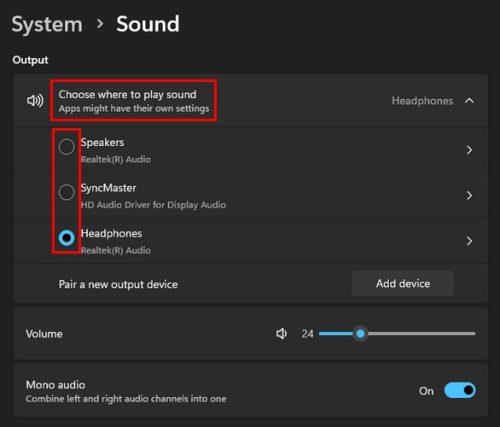
Nastavení zvuku ve Windows 11
Zkontrolujte směšovač hlasitosti
V nastavení Zvuk pokračujte v posouvání, dokud nenarazíte na možnost Směšovač hlasitosti . Vyberte ji a ujistěte se, že zvuky systému a všechny ostatní aplikace, které používáte, mají dobrou úroveň hlasitosti. Chcete-li použít doporučené svazky pro vše, klikněte na tlačítko Resetovat ve spodní části.
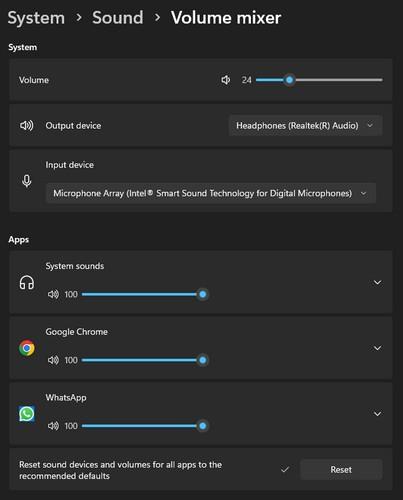
Nastavení směšovače hlasitosti ve Windows 11
Pokud jsou reproduktory Bluetooth, ujistěte se, že jsou spárovány s počítačem
Pokud je váš reproduktor Bluetooth, zkontrolujte, zda jsou spárované. Možná jsou nové; jste si mysleli, že jste je již spárovali, nebo se z nějakého důvodu nezobrazují v sekci spárovaných zařízení na vašem počítači. Chcete-li spárovat reproduktory Bluetooth nebo jakékoli zařízení, přejděte na Nastavení stisknutím kláves Windows + I. V Nastavení přejděte na Bluetooth a zařízení. V horní části uvidíte, která zařízení jste již spárovali. Pokud své zařízení nevidíte, klikněte na ikonu plus a vyberte Bluetooth.
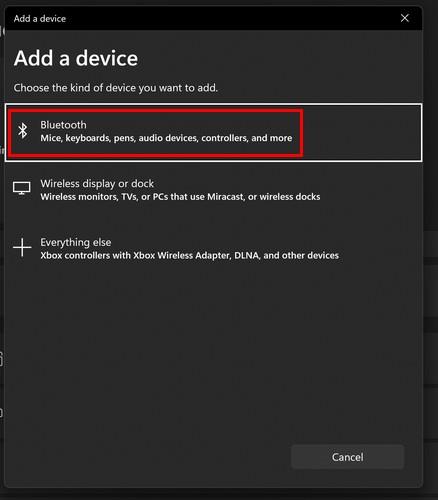
Možnost Bluetooth z Přidat zařízení
Váš počítač se systémem Windows začne hledat vaše zařízení. Když ji najde, vyberte ji ze seznamu a klikněte na OK. Windows vám zobrazí zprávu, že vaše zařízení bylo úspěšně připojeno.
Je možné ztlumit kartu s videem?
Možná důvod, proč nic neslyšíte, je ztlumená karta s videem. Karta/web je ztlumený, protože ikona reproduktoru bude přeškrtnutá. Klikněte pravým tlačítkem na kartu a vyberte možnost zrušit ztlumení.
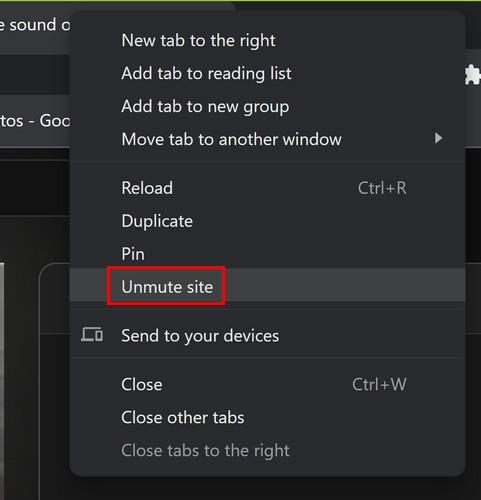
Zrušit ztlumení karty ve Windows 11
Zkontrolujte nevyřízené aktualizace v počítači se systémem Windows 11
Možná existuje aktualizace s opravou vašeho problému se zvukem. Všechny čekající aktualizace můžete zkontrolovat v Nastavení > Windows Update. Pokud nahoře nevidíte žádné čekající aktualizace, klikněte na tlačítko Zkontrolovat aktualizace.
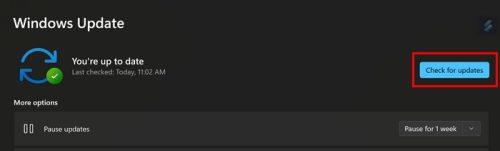
Kontrola aktualizací ve Windows 11
Odstraňte problém se zvukem
Windows má nástroj pro odstraňování problémů, který můžete zkusit identifikovat problém. Nejrychlejší způsob, jak se k němu dostat, je kliknout pravým tlačítkem na ikonu reproduktoru a vybrat možnost Odstraňování problémů se zvukem.
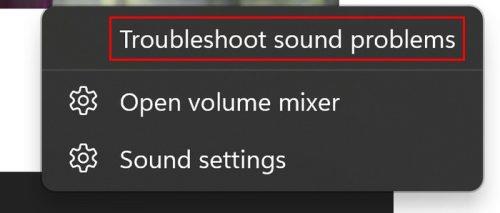
Možnost Odstraňování problémů se zvukem v systému Windows 11
Pokud jste již v Nastavení, přejděte k nástroji pro odstraňování problémů v části Systém > Řešení problémů > další nástroje pro odstraňování problémů . Zde uvidíte dlouhý seznam možností, ze kterých si můžete vybrat. Klikněte na tlačítko Spustit u možnosti Přehrát zvuk a postupujte podle pokynů na obrazovce.
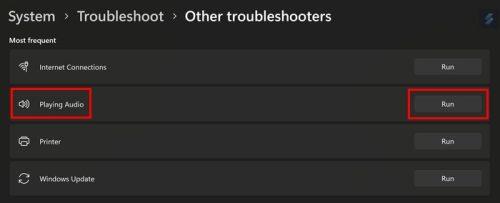
Nástroj pro odstraňování problémů se zvukem pro Windows 11
Restartujte Windows Audio pomocí služeb
Zvuk můžete také resetovat pomocí Služeb. Vyhledejte jej ve vyhledávací liště a spusťte jej. Pomocí postranního panelu se rychle dostanete na konec možností. Vyhledejte a klikněte pravým tlačítkem na možnost Windows Audio a vyberte možnost restartování nebo Start, pokud nebyla povolena. Můžete také poklepat na možnost a zajistit, aby byla pro typ spouštění vybrána možnost Automaticky.
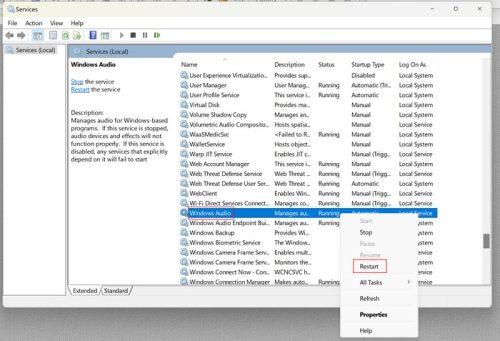
Možnost restartování ve službách Windows
Použití vlastností reproduktoru
Přejděte do Nastavení > Systém > Zvuk > Další nastavení zvuku . Můžete si vybrat, kde chcete, aby systém Windows přehrával zvuk. Klikněte na kartu přehrávání a rozhodněte se, kde chcete zvuk přehrát. Klikněte na tlačítko Vlastnosti a v části Využití zařízení vyberte možnost Použít toto zařízení.
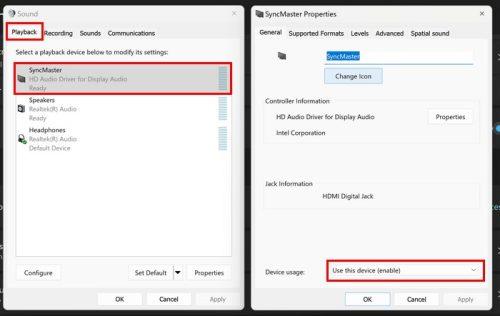
Synchronizovat hlavní vlastnosti ve Windows 11
Aktualizujte nebo přeinstalujte ovladače pro zvuková zařízení
Další možnou opravou by byla aktualizace nebo odinstalace ovladačů, takže když restartujete počítač, ovladače se znovu nainstalují. Dále otevřete Správce zařízení kliknutím pravým tlačítkem myši na nabídku Start systému Windows. Klikněte na rozevírací nabídku pro možnost Vstupy a výstupy zvuku a vyhledejte ovladač způsobující problém. Klikněte na něj pravým tlačítkem myši a aktualizujte ovladač nebo jej odinstalujte. Pokud aktualizujete ovladač, vyberte v dalším okně možnost Automaticky vyhledávat ovladače.
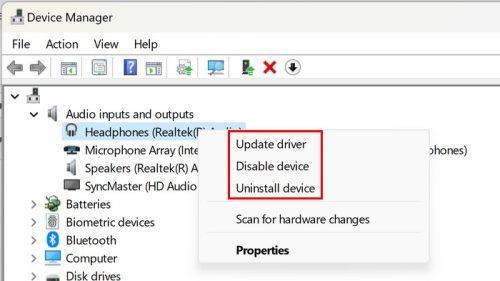
Odinstalujte nebo aktualizujte ovladače zvuku ve Windows 11
Další čtení
Existují další tipy týkající se zvuku, které můžete vyzkoušet na počítači se systémem Windows 11. Podívejte se , jak můžete zakázat zvuková upozornění , a pokud chcete ten nejlepší zvuk na tabletu Samsung, můžete se podívat, jak zapnout funkci Adapt Sound . Pokud jste uživatelem telegramu, zde je návod, jak můžete změnit také zvuk upozornění. Nakonec se můžete také podívat na některé rozpočtové zvukové systémy, abyste ušetřili nějaké peníze.
Závěr
Existují různé důvody, proč se zvuk na vašem počítači rozhodl nefungovat. Ale dobrá zpráva je, že existuje několik tipů, jak to zkusit napravit. Pokud žádný z výše uvedených tipů nefungoval a souhlasíte s tím, že drastická doba vyžaduje drastická opatření, můžete počítač se systémem Windows vždy resetovat. Budete si muset vytvořit zálohu všech svých souborů, ale můžete to zkusit. Přejděte proto do Nastavení > Systém > Obnovení > Obnovit tento počítač. Postupujte podle pokynů na obrazovce a rozhodujte se, co si chcete ponechat nebo ne. Systém Windows se zeptá, odkud chcete přeinstalovat systém Windows. Jak dlouho se s tímto problémem potýkáte? Podělte se o své myšlenky v komentářích níže a nezapomeňte článek sdílet s ostatními na sociálních sítích.